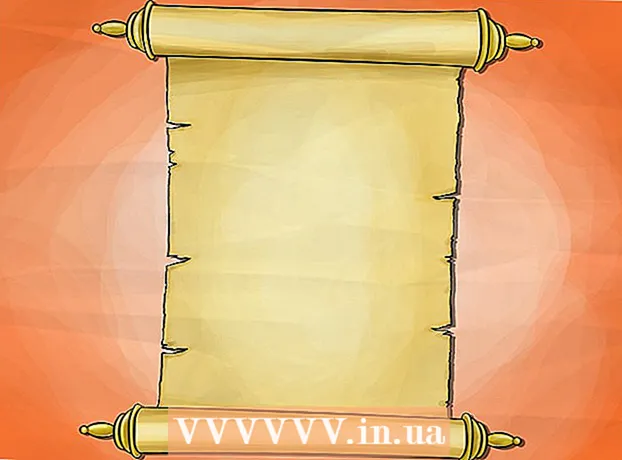Autorius:
Frank Hunt
Kūrybos Data:
13 Kovas 2021
Atnaujinimo Data:
27 Birželio Birželio Mėn 2024

Turinys
- Žengti
- 1 metodas iš 4: „Google Chrome“ (darbalaukis)
- 2 metodas iš 4: „Safari“ (darbalaukis)
- 3 metodas iš 4: „Internet Explorer“
- 4 metodas iš 4: „Firefox“ (darbalaukis)
- Patarimai
- Įspėjimai
Šis „wikiHow“ moko jus, kaip pridėti patikimos svetainės URL į savo naršyklės patikimų svetainių sąrašą. Slapukai, pranešimai ir iššokantys langai iš svetainių, esančių sąraše „Patikimos svetainės“, nėra užblokuoti jūsų naršyklės saugos nustatymuose. Mobiliosios naršyklės neleidžia keisti patikimų svetainių nustatymų.
Žengti
1 metodas iš 4: „Google Chrome“ (darbalaukis)
 Atidarykite „Google Chrome“. Tai žalias, raudonas ir geltonas apskritimas aplink mėlyną sferos piktogramą.
Atidarykite „Google Chrome“. Tai žalias, raudonas ir geltonas apskritimas aplink mėlyną sferos piktogramą.  Spustelėkite ⋮. Ši parinktis yra viršutiniame dešiniajame puslapio kampe.
Spustelėkite ⋮. Ši parinktis yra viršutiniame dešiniajame puslapio kampe.  Spustelėkite Nustatymai. Tai išskleidžiamojo meniu apačioje.
Spustelėkite Nustatymai. Tai išskleidžiamojo meniu apačioje.  Slinkite žemyn ir spustelėkite Rodyti išplėstinius nustatymus. Šią nuorodą rasite puslapio apačioje.
Slinkite žemyn ir spustelėkite Rodyti išplėstinius nustatymus. Šią nuorodą rasite puslapio apačioje.  Spustelėkite Turinio nustatymai. Ši parinktis yra antraštėje „Privatumas“.
Spustelėkite Turinio nustatymai. Ši parinktis yra antraštėje „Privatumas“. 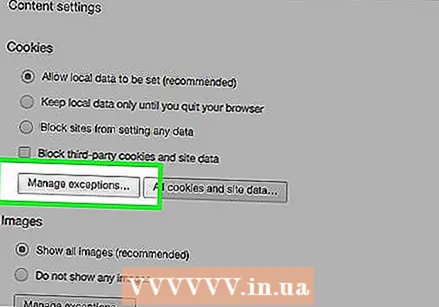 Po antrašte „Slapukai“ spustelėkite Tvarkyti išimtis. Tai yra pirmoji meniu „Turinio nustatymai“ parinktis.
Po antrašte „Slapukai“ spustelėkite Tvarkyti išimtis. Tai yra pirmoji meniu „Turinio nustatymai“ parinktis.  Įveskite savo svetainės URL. Šią informaciją įvedate lauke po antrašte „Pagrindinio kompiuterio pavadinimo modelis“ kairėje lango pusėje.
Įveskite savo svetainės URL. Šią informaciją įvedate lauke po antrašte „Pagrindinio kompiuterio pavadinimo modelis“ kairėje lango pusėje. - Taip pat galite nukopijuoti ir įklijuoti URL į šį lauką.
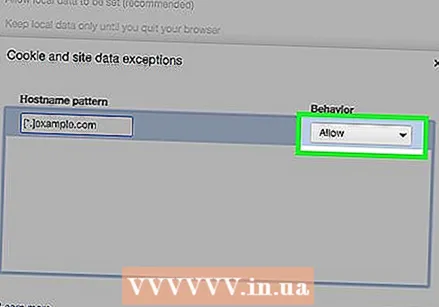 Įsitikinkite, kad nustatymuose „Elgesys“ sakoma „Leisti“. Parametras „Elgsena“ yra dešinėje lango pusėje.
Įsitikinkite, kad nustatymuose „Elgesys“ sakoma „Leisti“. Parametras „Elgsena“ yra dešinėje lango pusėje. - Jei nustatymas sako „Elgesys“ „Blokuoti“ arba „Išvalyti išeinant“, spustelėkite laukelį, tada spustelėkite „Leisti“.
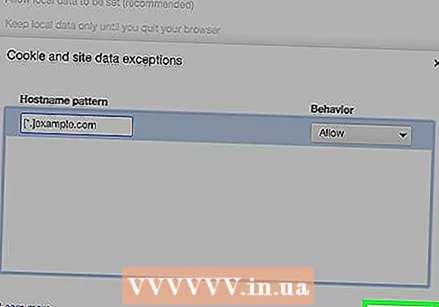 Spustelėkite Atlikta. Tai apatiniame dešiniajame lango kampe. Tai išsaugo jūsų „Chrome“ naršyklėje saugomų slapukų ir duomenų nustatymus.
Spustelėkite Atlikta. Tai apatiniame dešiniajame lango kampe. Tai išsaugo jūsų „Chrome“ naršyklėje saugomų slapukų ir duomenų nustatymus.  Pakartokite šį procesą naudodami kitas „Chrome“ funkcijas. Slinkdami žemyn pamatysite šias antraštes:
Pakartokite šį procesą naudodami kitas „Chrome“ funkcijas. Slinkdami žemyn pamatysite šias antraštes: - Iššokančių langų Šiame sąraše esančios svetainės leidžia iššokančiuosius langus, neatsižvelgiant į kitus jūsų „Chrome“ nustatymus.
- Vieta - Šiame sąraše esančios svetainės gali pasiekti jūsų vietą.
- Pranešimai - Šiame sąraše esančios svetainės gali siųsti jums pranešimus apie svetainės turinį.
 Spustelėkite Atlikta. Tai lango „Turinio nustatymai“ apatiniame dešiniajame kampe. Dabar jūsų svetainei netaikomi įprasti „Chrome“ turinio nustatymai.
Spustelėkite Atlikta. Tai lango „Turinio nustatymai“ apatiniame dešiniajame kampe. Dabar jūsų svetainei netaikomi įprasti „Chrome“ turinio nustatymai.
2 metodas iš 4: „Safari“ (darbalaukis)
 Atidarykite „Safari“. Tai mėlyna piktograma su kompasu.
Atidarykite „Safari“. Tai mėlyna piktograma su kompasu.  Eikite į savo svetainę. Atlikite tai įvesdami adresą „Safari“ lango viršuje esančioje adreso juostoje ir paspausdami Atgal.
Eikite į savo svetainę. Atlikite tai įvesdami adresą „Safari“ lango viršuje esančioje adreso juostoje ir paspausdami Atgal.  Spustelėkite URL dviem pirštais. Tai žiniatinklio adresas „Safari“ lango viršuje. Rodomas išskleidžiamasis meniu.
Spustelėkite URL dviem pirštais. Tai žiniatinklio adresas „Safari“ lango viršuje. Rodomas išskleidžiamasis meniu. - Tu taip pat gali ⌘ Cmd Laikykite nuspaudę ir spragtelėkite pirštu.
 Spustelėkite Pridėti nuorodą į žymes.
Spustelėkite Pridėti nuorodą į žymes. Spustelėkite langelį po antrašte „Pridėti šį puslapį į“. Tai parodys išskleidžiamąjį meniu su skirtingomis žymių parinktimis.
Spustelėkite langelį po antrašte „Pridėti šį puslapį į“. Tai parodys išskleidžiamąjį meniu su skirtingomis žymių parinktimis. 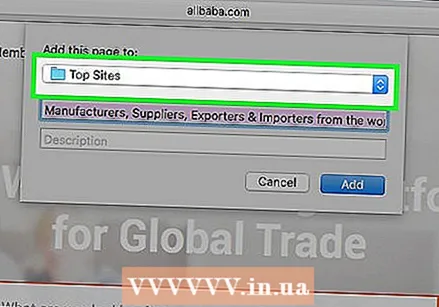 Spustelėkite „Geriausios svetainės“. Tai yra meniu viršuje.
Spustelėkite „Geriausios svetainės“. Tai yra meniu viršuje.  Spustelėkite Pridėti. Jūsų pasirinkta svetainė dabar yra „Safari“ sąraše „Populiariausios svetainės“, o tai reiškia, kad „Safari“ pasitiki įvairiomis svetainės funkcijomis (pvz., Vaizdais ir iššokančiaisiais langais), kurios anksčiau nebuvo leidžiamos.
Spustelėkite Pridėti. Jūsų pasirinkta svetainė dabar yra „Safari“ sąraše „Populiariausios svetainės“, o tai reiškia, kad „Safari“ pasitiki įvairiomis svetainės funkcijomis (pvz., Vaizdais ir iššokančiaisiais langais), kurios anksčiau nebuvo leidžiamos. - Kad šie pakeitimai įsigaliotų, gali tekti iš naujo paleisti naršyklę.
3 metodas iš 4: „Internet Explorer“
 Atidarykite „Internet Explorer“. Tai mėlyna „e“ piktograma su geltonu apskritimu.
Atidarykite „Internet Explorer“. Tai mėlyna „e“ piktograma su geltonu apskritimu. 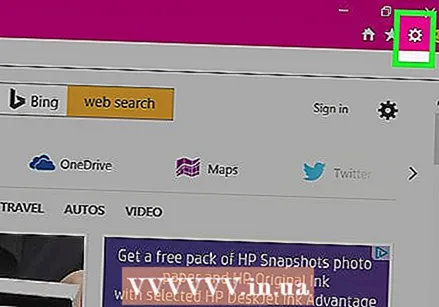 Spustelėkite ⚙️. Jis yra viršutiniame dešiniajame „Internet Explorer“ lango kampe.
Spustelėkite ⚙️. Jis yra viršutiniame dešiniajame „Internet Explorer“ lango kampe.  Spustelėkite Interneto parinktys. Šią parinktį pamatysite išskleidžiamojo meniu apačioje; Spustelėjus jį, atidaromas langas „Interneto parinktys“.
Spustelėkite Interneto parinktys. Šią parinktį pamatysite išskleidžiamojo meniu apačioje; Spustelėjus jį, atidaromas langas „Interneto parinktys“. 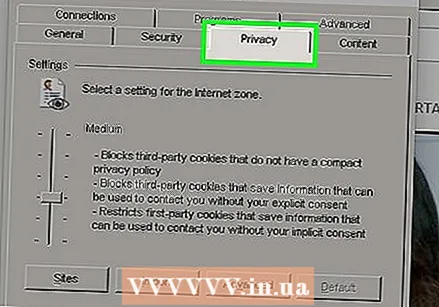 Spustelėkite Privatumas. Šis skirtukas yra lango „Interneto parinktys“ viršuje.
Spustelėkite Privatumas. Šis skirtukas yra lango „Interneto parinktys“ viršuje.  Spustelėkite Svetainės. Jis yra puslapio „Privatumas“ viršuje.
Spustelėkite Svetainės. Jis yra puslapio „Privatumas“ viršuje.  Įveskite savo svetainės adresą. Šią informaciją įvedate teksto lauke „Svetainės adresas“ puslapio viduryje.
Įveskite savo svetainės adresą. Šią informaciją įvedate teksto lauke „Svetainės adresas“ puslapio viduryje. - Taip pat galite nukopijuoti ir įklijuoti URL į šį lauką.
 Spustelėkite Leisti. Tai yra dešinėje puslapio pusėje.
Spustelėkite Leisti. Tai yra dešinėje puslapio pusėje.  Spustelėkite Gerai. Jūsų pasirinktai svetainei dabar netaikomi įprasti „Internet Explorer“ saugos nustatymai.
Spustelėkite Gerai. Jūsų pasirinktai svetainei dabar netaikomi įprasti „Internet Explorer“ saugos nustatymai.
4 metodas iš 4: „Firefox“ (darbalaukis)
 Atidarykite „Firefox“. „Firefox“ piktograma primena raudonai oranžinę lapę, apvyniotą mėlyną gaublį.
Atidarykite „Firefox“. „Firefox“ piktograma primena raudonai oranžinę lapę, apvyniotą mėlyną gaublį.  Spustelėkite ☰. Jis yra viršutiniame dešiniajame „Firefox“ lango kampe.
Spustelėkite ☰. Jis yra viršutiniame dešiniajame „Firefox“ lango kampe.  Spustelėkite Parinktys. Ši parinktis yra išskleidžiamojo lango centre.
Spustelėkite Parinktys. Ši parinktis yra išskleidžiamojo lango centre. 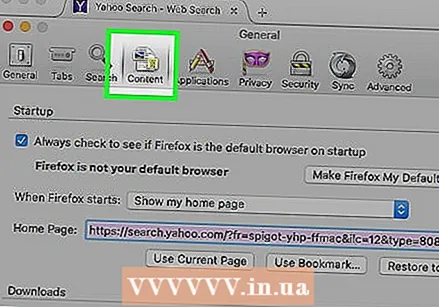 Spustelėkite Turinys. Jis yra „Firefox“ lango kairiajame kampe.
Spustelėkite Turinys. Jis yra „Firefox“ lango kairiajame kampe. 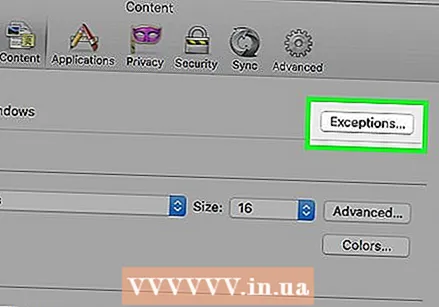 Spustelėkite Išimtys. Ši parinktis yra dešinėje nuo puslapio viduryje esančios antraštės „Iššokantieji langai“.
Spustelėkite Išimtys. Ši parinktis yra dešinėje nuo puslapio viduryje esančios antraštės „Iššokantieji langai“. 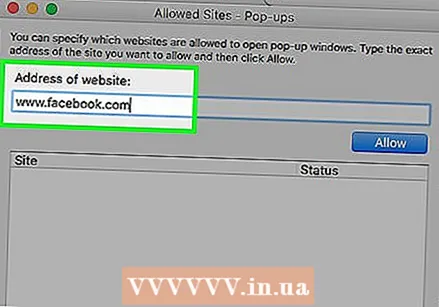 Įveskite savo svetainės URL. Šią informaciją įvesite lango viršuje esančiame teksto lauke „Svetainės adresas“.
Įveskite savo svetainės URL. Šią informaciją įvesite lango viršuje esančiame teksto lauke „Svetainės adresas“. - Taip pat galite nukopijuoti ir įklijuoti URL į šį lauką.
 Spustelėkite Leisti. Tai yra teksto lauko apačioje dešinėje.
Spustelėkite Leisti. Tai yra teksto lauko apačioje dešinėje. 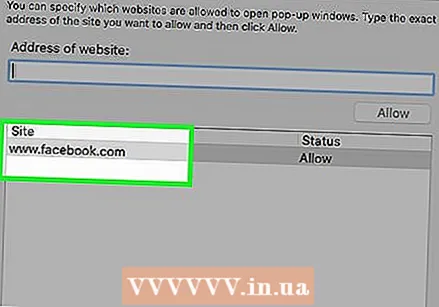 Spustelėkite Išsaugoti pakeitimus. Tai apatiniame dešiniajame lango kampe.
Spustelėkite Išsaugoti pakeitimus. Tai apatiniame dešiniajame lango kampe.  Spustelėkite Sauga. Šis skirtukas yra lango viduryje kairėje.
Spustelėkite Sauga. Šis skirtukas yra lango viduryje kairėje.  Spustelėkite Išimtys. Šią parinktį pamatysite dešinėje nuo puslapio viršuje esančios antraštės „Bendra“.
Spustelėkite Išimtys. Šią parinktį pamatysite dešinėje nuo puslapio viršuje esančios antraštės „Bendra“.  Įveskite savo svetainės URL. Šią informaciją įvedate teksto lauke „Svetainės adresas“ lango viršuje.
Įveskite savo svetainės URL. Šią informaciją įvedate teksto lauke „Svetainės adresas“ lango viršuje.  Spustelėkite Leisti. Tai yra teksto lauko apačioje dešinėje.
Spustelėkite Leisti. Tai yra teksto lauko apačioje dešinėje.  Spustelėkite Išsaugoti pakeitimus. Tai apatiniame dešiniajame lango kampe. Jūsų pasirinktai svetainei dabar netaikomos bendros saugumo priemonės ir iššokančiųjų langų apribojimai.
Spustelėkite Išsaugoti pakeitimus. Tai apatiniame dešiniajame lango kampe. Jūsų pasirinktai svetainei dabar netaikomos bendros saugumo priemonės ir iššokančiųjų langų apribojimai.
Patarimai
- Kai pridedate svetainę prie savo naršyklės patikimų svetainių sąrašo, tam tikros švietimo ar socialinės svetainės gali veikti, jei jos dar nedirbo.
Įspėjimai
- Pridėjus nesaugių svetainių į „Patikimų svetainių“ sąrašą, svetainės gali atsisiųsti kenkėjiškas programas ar virusus į jūsų kompiuterį.